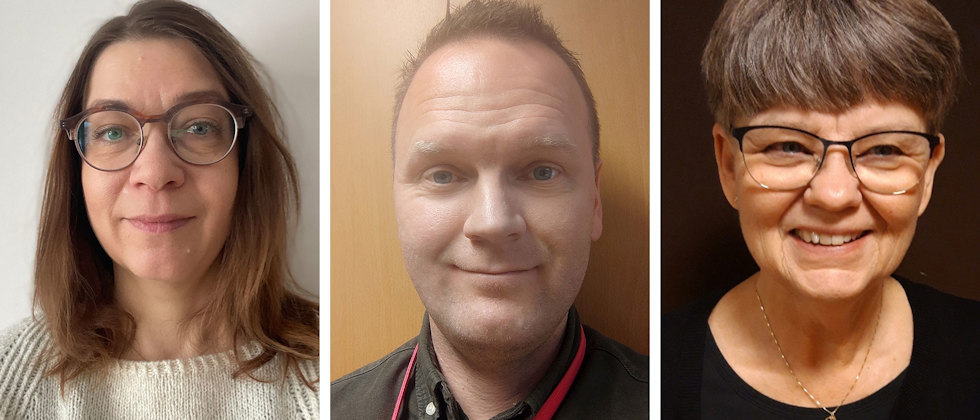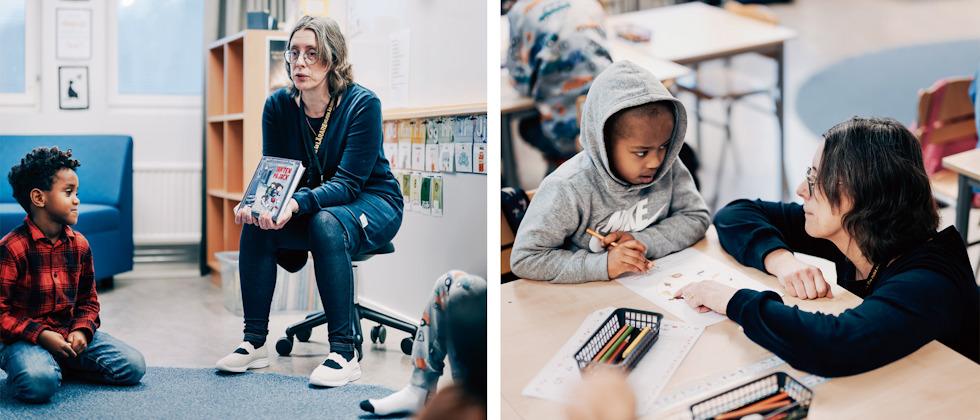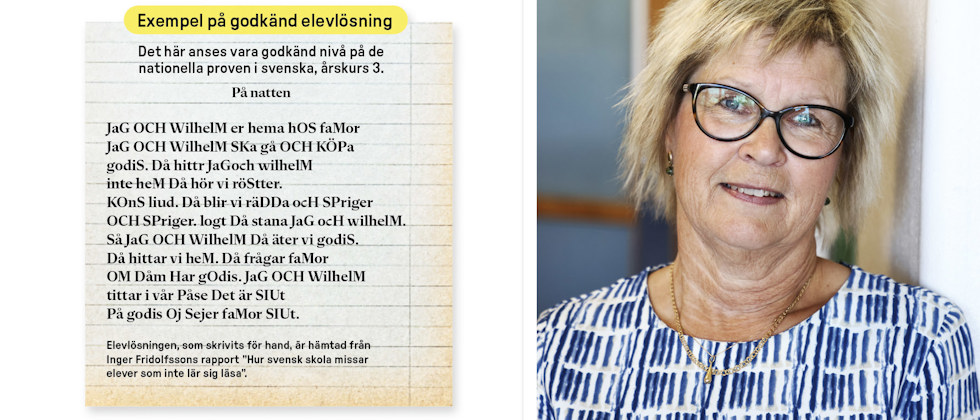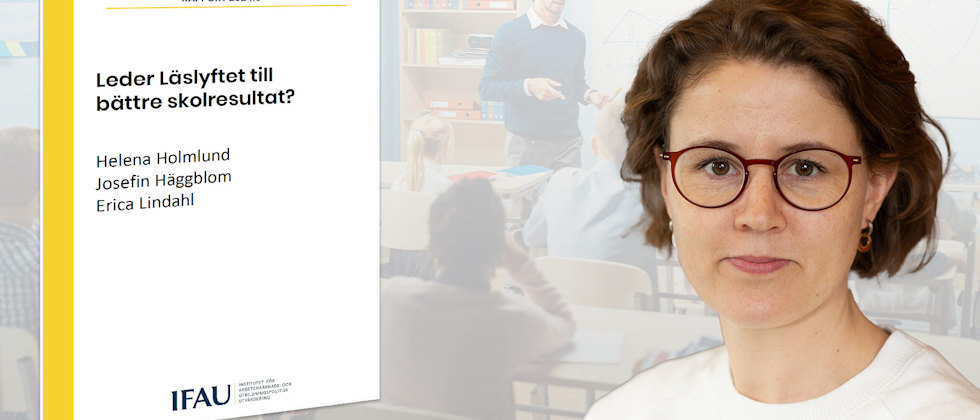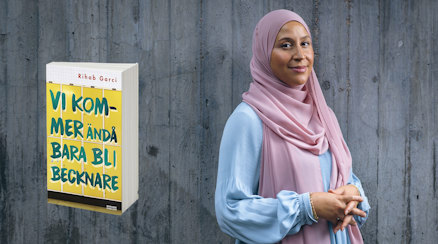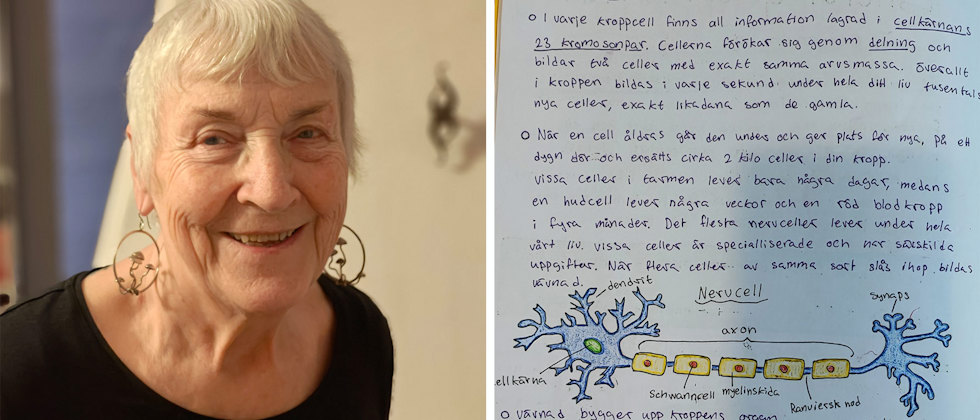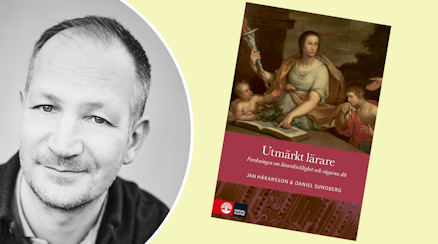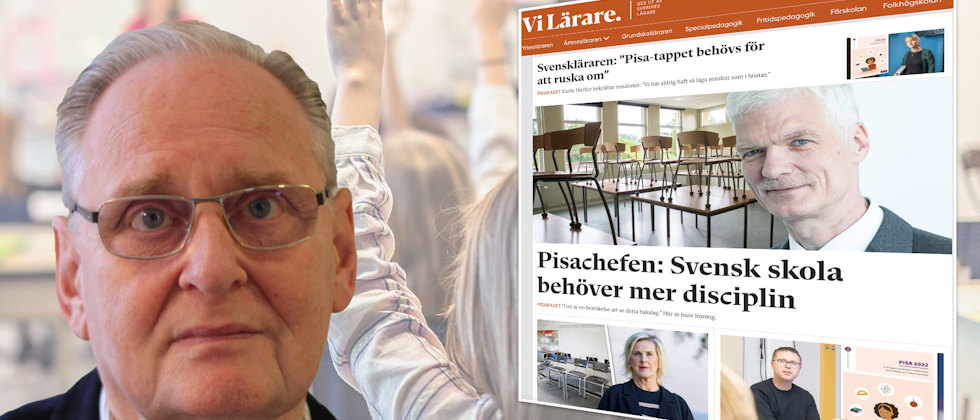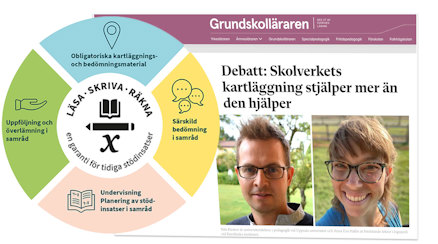Så skapar du en grupp för diskussion
Uppkopplat Med hjälp av Facebookgrupper blir det lättare att hålla kontakten med kollegor, föräldrar och elever. Så här gör du för att komma i gång – och här är fallgroparna du bör undvika.
 Det kan vara svårt att kommunicera med många människor samtidigt. Oavsett om det handlar om kollegor, föräldrar eller elever fungerar vanliga verktyg som mejl och sms sällan optimalt. Här kan en Facebookgrupp vara en bättre lösning.
Det kan vara svårt att kommunicera med många människor samtidigt. Oavsett om det handlar om kollegor, föräldrar eller elever fungerar vanliga verktyg som mejl och sms sällan optimalt. Här kan en Facebookgrupp vara en bättre lösning.
En grupp kan beskrivas som ett slags isolerat rum på Facebook. Du använder samma verktyg som du är van vid, men det är bara några utvalda som ser det som du publicerar. Du kan alltså ha en Facebookgrupp för kollegorna och en annan för föräldrarna i en klass.
Har du elever som är äldre än Facebooks åldersgräns på 13 år går det även att skapa grupper för hela klassen.
Du kan alltså ha en Facebookgrupp för kollegorna och en annan för föräldrarna i en klass.
Facebook är inte ensamt om att erbjuda den här sortens gruppverktyg (se tipsrutan), men den stora fördelen är att väldigt många svenskar använder Facebook. Tröskeln för att komma i gång blir med andra ord liten.
Nackdelen är också uppenbar. Facebook är inte känt för att respektera vår integritet, och det är en extra viktig aspekt när det gäller eleverna. EU:s dataskyddsförordning GDPR, som trädde i kraft i våras, ställer höga krav på hur man hanterar elevernas personuppgifter och det krävs exempelvis samtycke för att publicera foton.
Ett bra grundtips är att alltid förankra allt du vill göra på nätet med rektorn. Var också tydlig för gruppens medlemmar med vad som får publiceras i den.
Integritetsfrågorna kan vara komplicerade, men att komma i gång med en Facebookgrupp är desto lättare.
Så här gör du:
Det går förstås även att komma åt Facebookgrupper via mobilappen. Peka bara på menyknappen uppe till höger och välj Grupper.